Top 8 kostenlose PDF-Reader für iPad
Sind Sie auf der Suche nach einem PDF-Reader für das iPad zum Lesen von PDF-Dateien? Jetzt gibt es Dutzende von Entwicklern, die PDF-Reader kostenlos anbieten. Sie können sie direkt aus dem iTunes Store herunterladen und auf Ihrem iPad installieren. Wenn Sie keine solche Art von PDF-Reader für iPad kennen, habe ich einige der beliebtesten kostenlosen PDF-Reader für iPad einschließlich PDFelement für iOS.
 G2-Wertung: 4.5/5 |
G2-Wertung: 4.5/5 |  100 % Sicher |
100 % Sicher |Teil 1: Top 8 kostenlose PDF-Reader für iPad
1. PDFelement für iOS
Der erste PDF-Reader für iPad, den ich Ihnen empfehlen möchte, ist PDFelement für iOS. Es handelt sich um eine vollständige PDF-App, die viele nützliche Funktionen enthält, z. B. mehrere Anzeigemodi für ein besseres Leseerlebnis, Änderungen an PDF durch Bearbeiten von Text oder Bildern und Hinzufügen von Unterschriften.
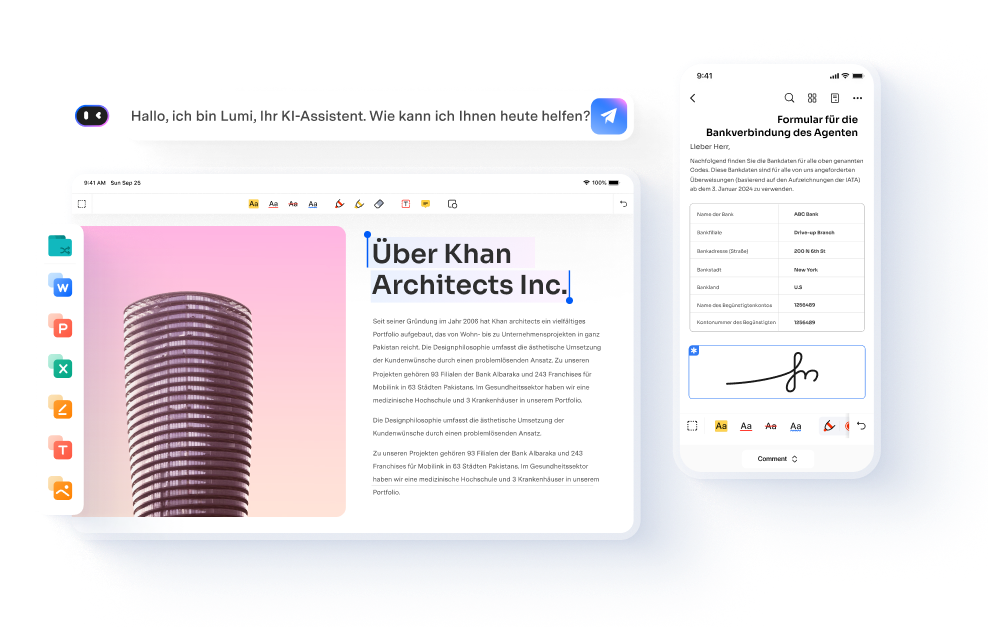
Und das Erstaunlichste an dieser Anwendung ist, dass sie das Teilen von Dokumenten zwischen verschiedenen Betriebssystemen unterstützt, einschließlich Windows, iOS, Mac OS X mit nur einem Konto, wodurch die Bearbeitung von PDF-Dokumenten immer zugänglich ist und Sie Zeit sparen ..
 G2-Wertung: 4.5/5 |
G2-Wertung: 4.5/5 |  100 % Sicher |
100 % Sicher |So lesen Sie PDF effizient
Schritt 1. Öffnen Sie Ihre PDF-Datei mit PDFelement für iOS. Sie können aus Dateien oder Fotos importieren oder scannen.
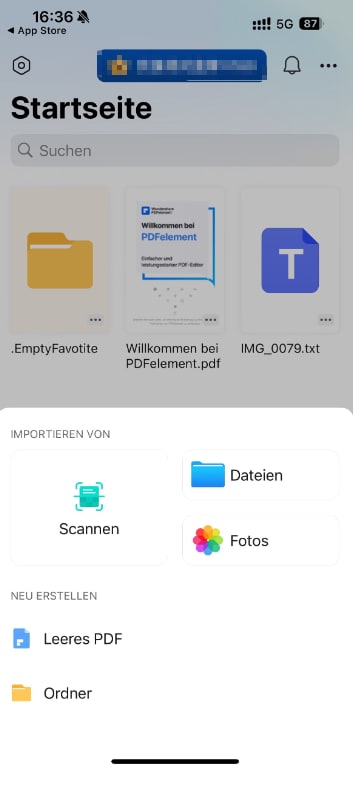
Schritt 2. Während des Lesens können Sie mit der „Kommentar“-Funktion jederzeit gewünschte Inhalte markieren. Darüber hinaus unterstützt PDFelement für iOS auch die Vorlesefunktion, sodass Sie „PDF anhören“ können.
 G2-Wertung: 4.5/5 |
G2-Wertung: 4.5/5 |  100 % Sicher |
100 % Sicher |Video-Tutorial: PDF Dateien auf iOS erstellen
2. iBooks
iBooks könnten eine weitere Möglichkeit sein, PDF-Dateien auf dem iPad zu lesen. Wenn Sie ein PDF-eBook über iTunes mit dem iPad synchronisieren, finden Sie es immer in iBooks. Und iBooks bietet einen drei Lesemodus für Seitenlayouts, einschließlich Buch, Scroll und Vollbild. Es ermöglicht Ihnen, Lieblingspassagen hervorzuheben und Notizen hinzuzufügen. Später können Sie PDF-Dokumente und die mit AirPrint hinzugefügten Notizen drucken..
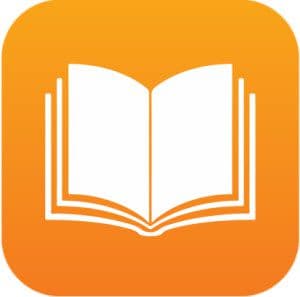
3. CloudReader
CloudReader kann zwei PDF-Seiten nebeneinander anzeigen, so dass das Lesen von PDF-Dateien auf dem iPad eher dem Lesen von Büchern auf Papier ähnelt. Sie können das USB-Kabel verwenden, um PDF direkt in den CouldReader zu übertragen. Darüber hinaus werden PDF-Dateien mit extrem hoher Geschwindigkeit wiedergegeben..
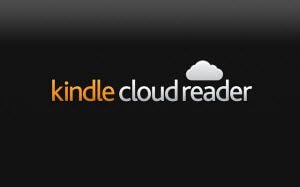
4. Adobe Reader
Adobe Reader hat eine Version für iPad veröffentlicht. Wenn Sie es gewohnt sind, Adobe Reader zum Lesen von PDF-Dateien auf dem Computer zu verwenden, dann ist dieser Adobe Reader für das iPad eine gute Wahl, wenn Sie PDF auf dem iPad lesen möchten. Es ist in der Lage, eine Verbindung zu Dropbox oder einer anderen Plattform herzustellen, um PDFs zu öffnen und zu lesen, die von anderen Computern / Geräten gemeinsam genutzt werden. Und es unterstützt fast 20 Sprachen..
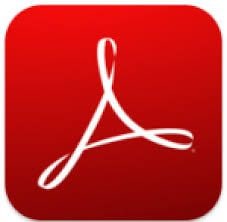
5. PDFStorm
PDFStorm ist ein professioneller PDF Reader für iPad. Es ermöglicht Benutzern, PDFs über WLAN hochzuladen, Lesezeichen hinzuzufügen, PDF-Dateien zu durchsuchen und PDFs mit höchster Geschwindigkeit zu rendern. Sie können gemütlich sitzen oder liegen, um PDF-Dateien auf dem iPad mit dem entsprechenden Modus zu lesen..
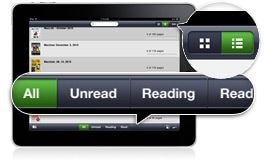
6. Documents 5
Dokumente 5 ermöglicht es Ihnen, fast jede Art von Datei schnell von jeder App auf Ihrem iPad zu öffnen. Wenn diese App auf Ihrem Gerät installiert wird, werden die Dokumenttypen angezeigt und Sie erhalten in Readdle Optionen, um auszuwählen, welche Datei Sie starten möchten..
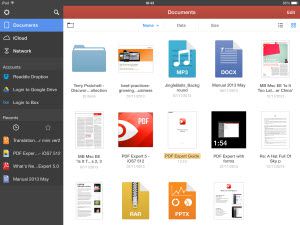
7. PDF-notizen
Mit PDF-Notizen können Sie alle Ihre PDF-Dateien auf Ihrem iPad verwalten. Schnelle Anzeige, schnelle Seitenumschaltung sogar mit tausend Seiten, handliches Fingerschreiben, und teilen Sie Ihre Notizen per E-Mail an Ihre Freunde.

8. PDF Max 4
PDF Max 4 ist bekannt dafür, dass es eine befriedigende Oase Ihrer klassischen PDF-Software der Desktop-Klasse ist. Das bedeutet, dass das Lesen und Verstehen von PDF-Dateien nur ein kleiner Teil dessen ist, was es tun könnte. Seine Funktionen sind endlos und bestehen aus vielen Anmerkungen, Bearbeitungen und Lesungen.
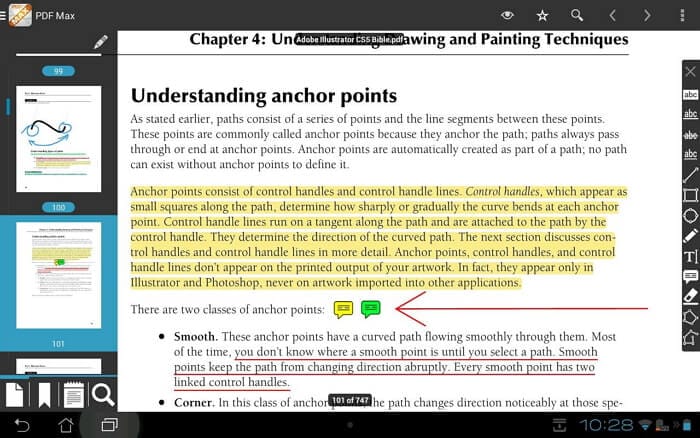
Teil 2: So wählen Sie den geeignetsten PDF-Reader für iPad aus
- Dateikompatibilität
Ein wichtiger Faktor bei der Auswahl eines PDF-Readers ist die Dateikompatibilität. Stellen Sie sicher, dass die App nicht nur PDFs, sondern auch andere relevante Dateiformate unterstützt. Dies erleichtert das Arbeiten mit verschiedenen Dokumenttypen und erhöht die Flexibilität Ihrer App-Nutzung.
- Annotationswerkzeuge
Wenn Sie häufig Anmerkungen in Ihren PDFs machen, sollten Sie eine App wählen, die umfangreiche Annotationswerkzeuge bietet. Funktionen wie Textmarkierungen, Kommentare und Freihandzeichnungen sind besonders nützlich. Überprüfen Sie auch, ob die App diese Anmerkungen problemlos speichert und synchronisiert.
- Speicheroptionen
Die Möglichkeit, Ihre Dokumente sicher zu speichern und darauf zuzugreifen, ist entscheidend. Viele Apps bieten Cloud-Integration, sodass Sie Ihre Dateien jederzeit und überall abrufen können. Achten Sie darauf, welche Cloud-Dienste unterstützt werden und ob die App eine einfache Dateiverwaltung bietet.
Teil 3: FAQs zum PDF-Reader für iPad
F1. Ist die App PDF Reader kostenlos?
Ja, viele der genannten PDF-Reader-Apps wie PDFelement für iPad sind kostenlos erhältlich. Einige bieten jedoch In-App-Käufe oder Abonnements an, um zusätzliche Funktionen freizuschalten. Es lohnt sich, die kostenlosen Funktionen auszuprobieren und bei Bedarf auf die Pro-Version umzusteigen.
F2. Wie kann ich auf dem iPad eine PDF-Datei öffnen?
Sie können PDFs auf Ihrem iPad öffnen, indem Sie Dateien aus Dateien, Cloud-Speicher oder Foto herunterladen. PDFelement für iPad ermöglicht es Ihnen, diese Dateien direkt zu importieren und zu öffnen. Ziehen Sie die Datei einfach in die App, und schon können Sie loslegen.
F3. Wie kann ich eine PDF-Datei auf dem iPad bearbeiten?
Um PDFs auf Ihrem iPad mit PDFelement zu bearbeiten, benötigen Sie die App, die eine Vielzahl von Bearbeitungswerkzeugen bietet. Mit PDFelement können Sie Text hinzufügen, Anmerkungen machen und Seiten neu anordnen. Wählen Sie die gewünschten Funktionen in der App aus, um die besten Ergebnisse zu erzielen und Ihre PDFs effizient zu bearbeiten.
Fazit
Die Wahl des richtigen PDF-Readers kann einen großen Unterschied in Ihrer täglichen Nutzung Ihres iPads ausmachen. Ob Sie einfache Lesefunktionen oder umfangreiche Bearbeitungswerkzeuge benötigen, es gibt eine Vielzahl von kostenlosen Apps, die Ihre Anforderungen erfüllen. Probieren Sie verschiedene Optionen aus und finden Sie diejenige, die am besten zu Ihrem persönlichen Stil und Ihren technischen Bedürfnissen passt. Denken Sie daran, dass die richtige App nicht nur Ihre Produktivität steigert, sondern auch Ihr gesamtes Lese- und Arbeitserlebnis verbessert. Eine besonders empfehlenswerte Option ist PDFelement für das iPad, da es eine hervorragende Balance zwischen Benutzerfreundlichkeit und leistungsstarken Funktionen bietet.
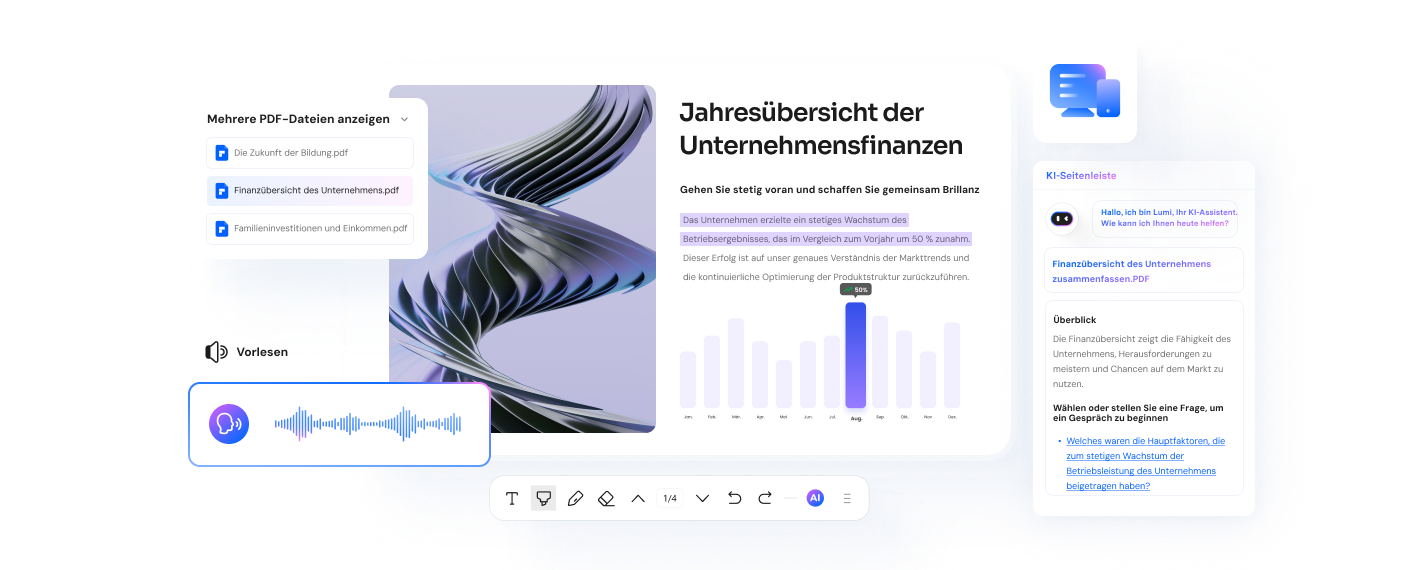



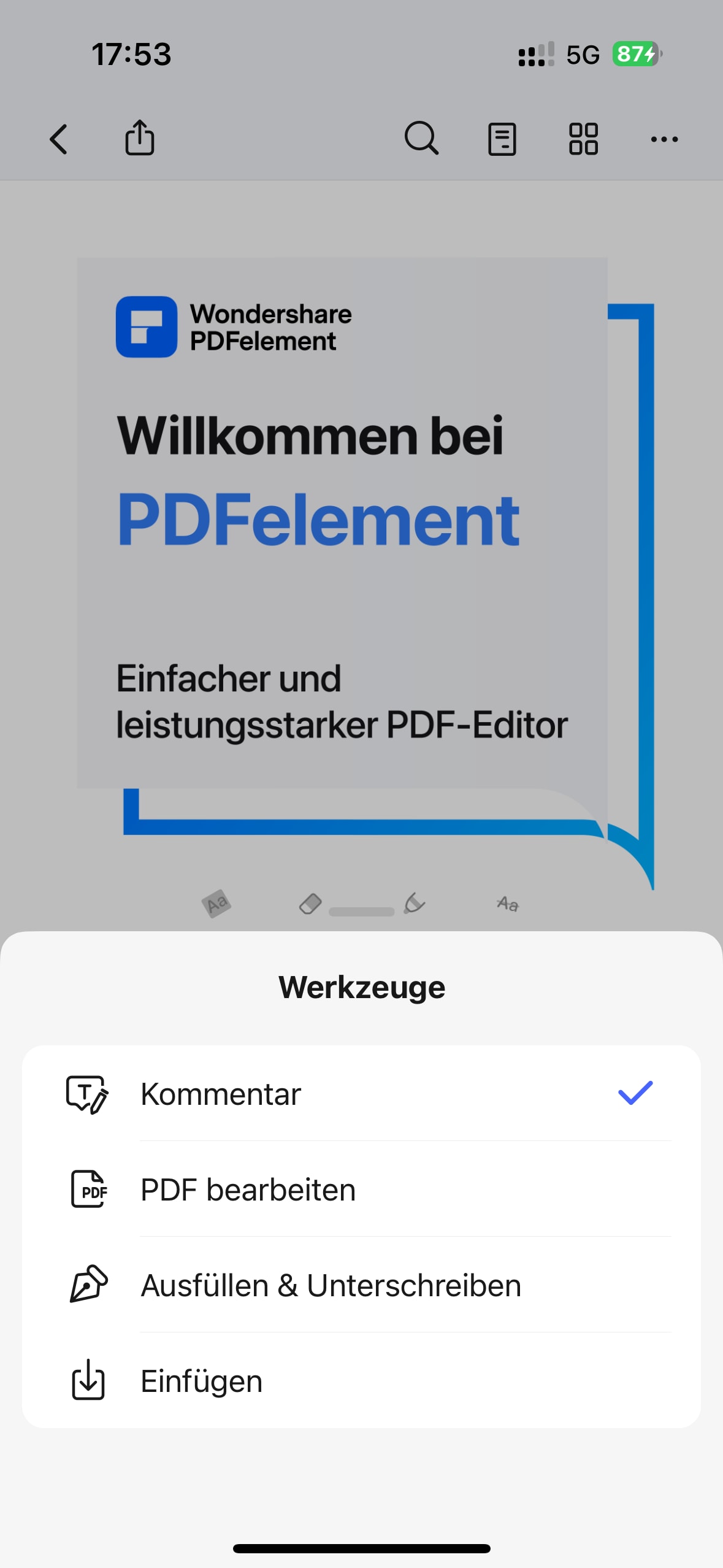
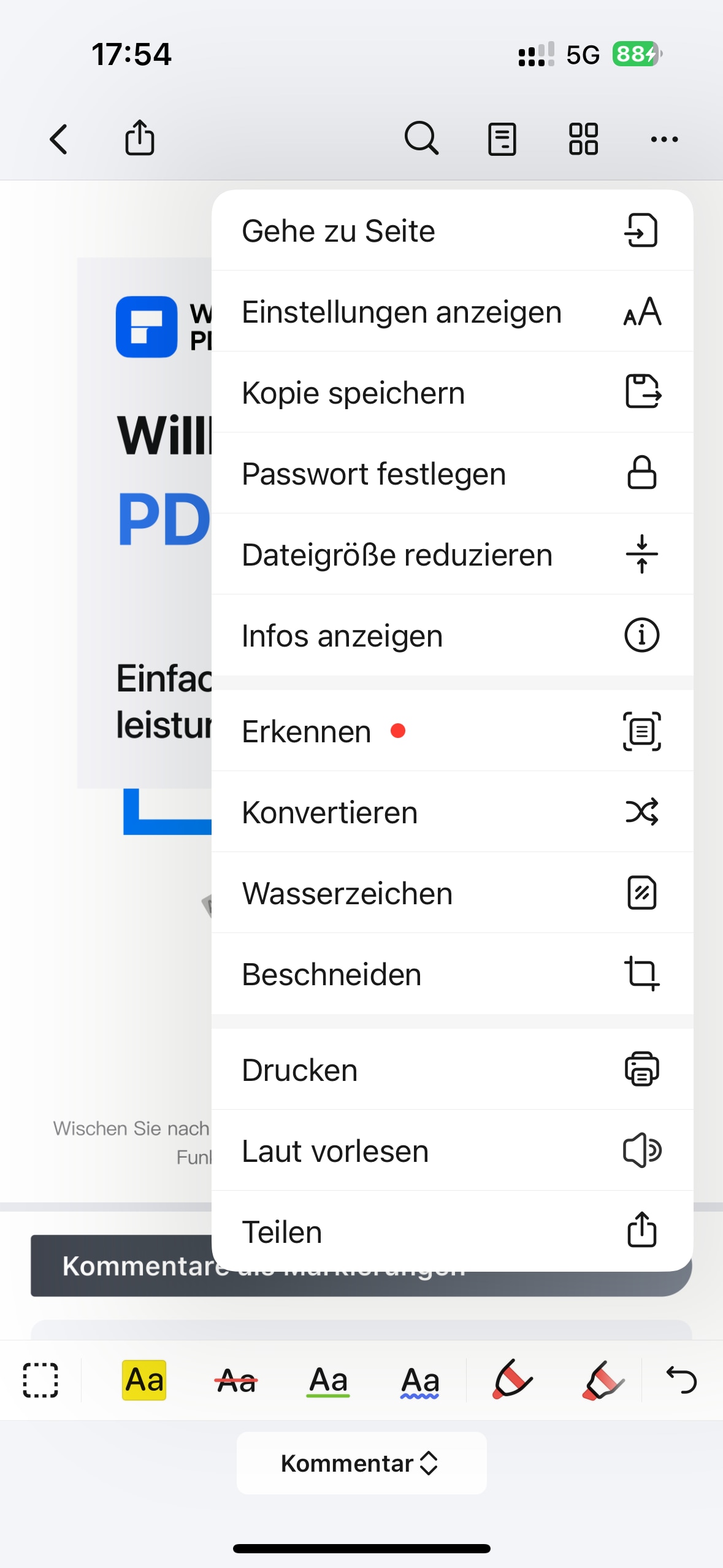
Noah Hofer
staff Editor
Kommentar(e)